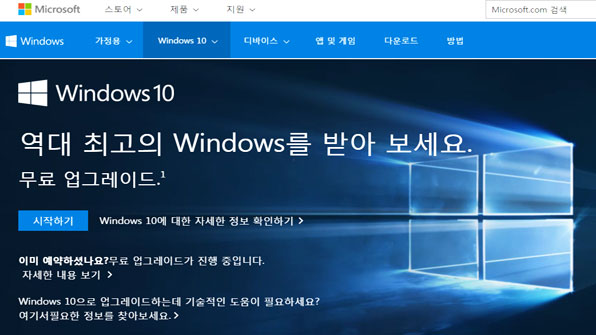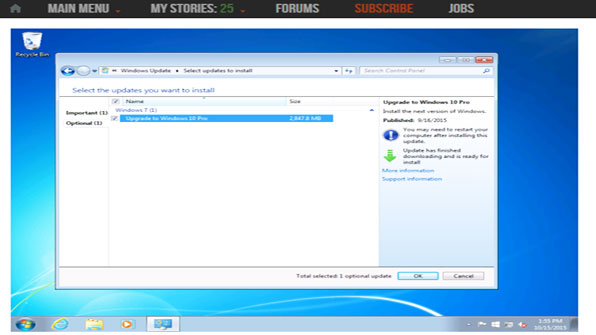IT동아 편집부에는 거의 매일 IT제품 선택에 관한 문의 메일이 온다. 그 중에 가장 많은 비율을 차지하는 것이 바로 노트북 관련 문의다. 최대한 성의 있는 답변을 하고자 노력하지만 여건상 그러지 못하는 경우도 제법 있다. 때문에 IT동아는 소비자 자신이 스스로 좋은 제품을 고를 수 있는 안목을 키워 주기 위한 강의형 기사의 집필에도 힘을 기울이고 있다.
이번 시간에는 좋은 제품을 고르기에 앞서, 산다면 후회할 지도 모르는 제품을 우선 걸러내는 팁부터 살펴보기로 하자. 사실 시장에서 무난하고 꾸준하게 잘 팔리는 제품은 장점이 많은 제품이라기 보다는 단점이 적은 제품이다. 몇가지 장점이 있다고 한들, 한가지 치명적인 단점이라도 있다고 한다면 구매를 꺼리게 되는 것이 일반 소비자의 마음이기 때문이다. 이하의 사항에 해당하는 노트북이라면 구매 전에 다시 한번 생각해 보자.
키의 배치가 이상한 노트북?
노트북에 달린 키보드의 키 배열도 구매 전에 확인하자. 국내 브랜드의 노트북 중에는 그런 경우가 그다지 없지만, 일부 해외 브랜드의 노트북 중에는 국내 사용자들이 당황할 만한 특이한 키 배열을 가진 제품도 종종 있다.
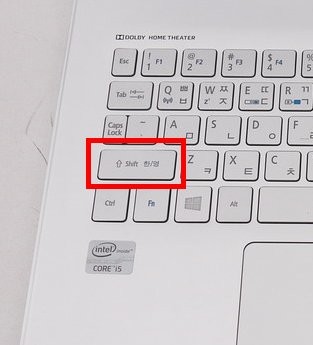 한/영 전환키의 기능이 shift 키와 겸하는 노트북 (출처=IT동아)
한/영 전환키의 기능이 shift 키와 겸하는 노트북 (출처=IT동아)
이를테면 한국인들이 정말로 자주 이용하는 한/영 전환키(우측 Alt 키)의 경우, 대부분의 국내 노트북 키보드에선 우측 하단에 있기 마련인데, 일부 해외 브랜드 노트북은 이것이 아예 없거나 우측 shift와 Fn키를 같이 누르는 식으로 구현된 경우도 있다. 해외 사용자들은 한/영 전환키에 해당하는 우측 Alt 키를 쓸 일이 거의 없기 때문이다. 이런 키보드는 한/영 전환을 자주하는 한국 사용자에게 제법 불편하다.
그리고 국내 이용자들이 유독 많이 쓰는 키 중에는 오른쪽 shift키도 있다. 이 역시 대부분의 국내 브랜드 노트북에는 제법 큰 키가 달려있다. 하지만 오른쪽 shift키를 그다지 쓰지 않는 해외에서 개발된 노트북 중에는 이 키가 생략되거나 아주 작게 달려있는 경우가 제법 많다. 이 역시 구매 전에 꼭 확인할 일이다.
메모리 업그레이드 불가 노트북
노트북은 데스크톱에 비해 하드웨어 업그레이드 범위가 좁다. CPU(중앙처리장치)나 그래픽카드와 같은 핵심 부품의 교체는 불가능에 가깝다. 반면, 그래도 메모리(RAM)의 업그레이드는 수월한 편이다. 메모리를 업그레이드 하면 덩치가 큰 프로그램을 구동할 때, 혹은 동시에 여러 작업을 할 때 한층 매끄러운 구동이 가능하다. 시중에서 노트북용 메모리를 저렴하고 쉽게 구할 수 있다.
다만, 그렇다고 하여 모든 노트북이 메모리 업그레이드가 가능한 건 아니다. 특히 두께 2cm 이하의 소형 노트북 중에는 업그레이드 가능한 교체형 메모리 슬롯이 없는 경우가 많으며, 제법 큰 노트북 중에도 원가 절감을 위해 메모리 슬롯 없이 기판에 메모리가 납땜 되어있는 경우가 가끔 있다.
 메모리가 온보드 되어있어 업그레이드가 불가능한 노트북 (출처=IT동아)
메모리가 온보드 되어있어 업그레이드가 불가능한 노트북 (출처=IT동아)
따라서 오랫동안 쓸 노트북이라면 해당 제품이 메모리 업그레이드를 지원하는지 구매 전에 꼭 제조사에 문의하도록 하자. 메모리 업그레이드가 불가한 노트북을 꼭 사고자 한다면 아예 처음부터 고용량 메모리가 달린 제품을 고르자. 2016년 현재 기준, 4GB 이하의 메모리 탑재 제품이라면 조만간 메모리 부족으로 인한 성능 저하를 체감할 가능성이 크다.
기가비트 랜 미탑재 노트북
최근 초고속 인터넷 시장에서 가장 주목 받는 키워드는 역시 ‘기가인터넷’이다. 이는 기존의 100Mbps급 인터넷 대비 속도가 크게 향상된 최대 1Gbps(1,000Mbps)급 인터넷을 의미한다. 다만, 집에 기가인터넷 회선이 들어오더라도 PC가 이를 지원하지 못하면 무용지물이다.
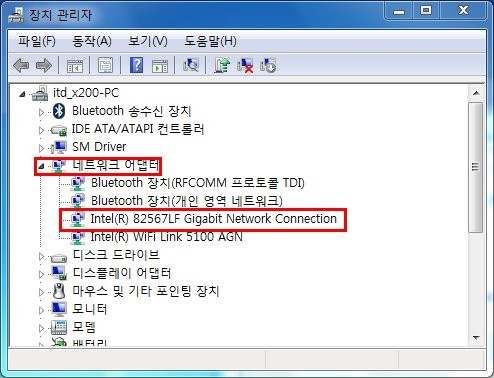 기가비트 랜을 탑재한 노트북의 시스템 등록정보 (출처=IT동아)
기가비트 랜을 탑재한 노트북의 시스템 등록정보 (출처=IT동아)
따라서 향후 노트북 구매를 생각한다면 제품에 달린 네트워크 어댑터(유선 랜 포트, 랜카드)가 기가비트(Gigabit, 1Gbps) 지원 규격인지를 꼭 확인하도록 하자. 최근 출시되는 노트북 중에 태반이 기가비트 랜을 지원하지만 일부 보급형 노트북에는 아직도 100Mbps급 랜 포트가 탑재되어 팔리고 있다. 기가비트 랜 외에 이른바 기가 와이파이라고 불리는 802.11ac 무선랜 기능까지 달려 있다면 금상첨화다.
굳이 윈도우7 설치 원한다면 지원 여부 꼭 확인
신형 운영체제인 윈도우10이 보급률을 한껏 높이고 있지만, 아직도 기존의 윈도우7을 선호하는 사용자들도 많다. 윈도우10이 물론 더 다양한 기능을 제공하지만 윈도우7이 더 익숙해서, 혹은 몇몇 프로그램이나 서비스의 호환성 문제 때문에 신형 PC임에도 윈도우7을 설치해서 쓰고자 하는 사용자들이 분명히 있다.
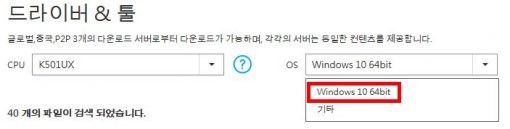 에이수스 K501UX와 같은 신형 노트북은 윈도우10용 드라이버만 제공한다 (출처=에이수스)
에이수스 K501UX와 같은 신형 노트북은 윈도우10용 드라이버만 제공한다 (출처=에이수스)
다만, 최근 출시되는 노트북 중에 윈도우7 운영체제의 설치를 지원하지 않는 경우가 제법 많다는 사실을 기억해두자. 이런 노트북에 억지로 윈도우7을 설치하더라도 장치 드라이버(하드웨어를 구동하기 위한 기본 프로그램)가 제조사에서 제공되지 않기 때문에 제 성능을 내지 못하거나 오작동을 할 수도 있다. 굳이 윈도우7 이용을 원한다면 노트북 구매 전에 제조사에 반드시 해당 제품의 윈도우7 지원 여부를 문의하자. 아니면 이제 부터라도 윈도우10에 익숙해지는 것이 좋을 것이다.
화면의 크기보다 더 중요할 수 있는 화면 ‘해상도’
노트북을 고르는 과정에서 몇 인치인지 화면의 크기는 잘 따지면서 화면의 해상도는 제대로 확인하지 않는 소비자가 많다. 해상도란 해당 화면의 정밀도를 의미하는 것으로, 해상도가 높을수록 한 화면에 더 많은 작업 창을 띄울 수 있고, 한층 고화질의 콘텐츠도 제대로 감상할 수 있다.
최근 출시되는 노트북은 1,920 x 1,080 해상도를 기준으로, 고급형 노트북은 이보다 해상도가 높고, 보급형 노트북은 이보다 해상도가 낮은 경우가 많다. 활용 범위가 넓은 고급 사용자는 물론 고해상도 화면을 선호하겠지만, 일상적인 활용 수준의 일반 사용자, 특히 큰 글씨와 큰 아이콘을 선호하는 중장년층 사용자라면 1,366 x 768 수준의 저해상도 화면을 가진 저렴한 노트북을 고르더라도 만족도가 높을 수도 있다.
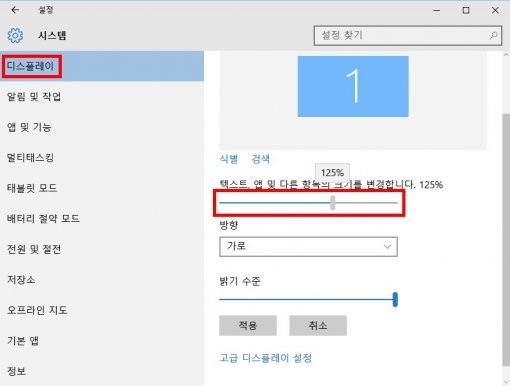 윈도우10의 화면 확대 설정 메뉴 (출처=IT동아)
윈도우10의 화면 확대 설정 메뉴 (출처=IT동아)
물론 윈도우 운영체제의 디스플레이 정보에서 고해상도 상태라도 텍스트나 아이콘의 표시 크기를 키우는 것이 가능하며, 윈도우10의 경우는 이 기능이 한층 강화되었다(HiDPI 조정). 다만, 굳이 고해상도 모드를 쓸 일이 없는 사용자까지 꼭 추가 비용을 들일 필요는 없다는 의미다. 특히 13인치급 이하의 소형 화면에서 2,560 x 1,600와 같은 초고해상도는 일부 사용자를 제외하면 활용도가 그다지 높지 않다. 게다가 이런 초고해상도 노트북은 아주 비싸기까지 하다.
<기사 출처 : 동아일보>
이번 시간에는 좋은 제품을 고르기에 앞서, 산다면 후회할 지도 모르는 제품을 우선 걸러내는 팁부터 살펴보기로 하자. 사실 시장에서 무난하고 꾸준하게 잘 팔리는 제품은 장점이 많은 제품이라기 보다는 단점이 적은 제품이다. 몇가지 장점이 있다고 한들, 한가지 치명적인 단점이라도 있다고 한다면 구매를 꺼리게 되는 것이 일반 소비자의 마음이기 때문이다. 이하의 사항에 해당하는 노트북이라면 구매 전에 다시 한번 생각해 보자.
키의 배치가 이상한 노트북?
노트북에 달린 키보드의 키 배열도 구매 전에 확인하자. 국내 브랜드의 노트북 중에는 그런 경우가 그다지 없지만, 일부 해외 브랜드의 노트북 중에는 국내 사용자들이 당황할 만한 특이한 키 배열을 가진 제품도 종종 있다.
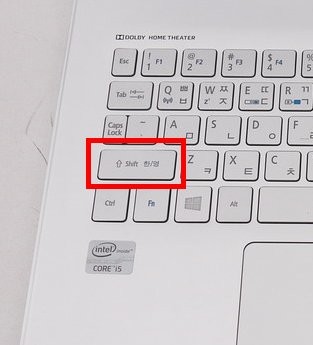 한/영 전환키의 기능이 shift 키와 겸하는 노트북 (출처=IT동아)
한/영 전환키의 기능이 shift 키와 겸하는 노트북 (출처=IT동아)이를테면 한국인들이 정말로 자주 이용하는 한/영 전환키(우측 Alt 키)의 경우, 대부분의 국내 노트북 키보드에선 우측 하단에 있기 마련인데, 일부 해외 브랜드 노트북은 이것이 아예 없거나 우측 shift와 Fn키를 같이 누르는 식으로 구현된 경우도 있다. 해외 사용자들은 한/영 전환키에 해당하는 우측 Alt 키를 쓸 일이 거의 없기 때문이다. 이런 키보드는 한/영 전환을 자주하는 한국 사용자에게 제법 불편하다.
그리고 국내 이용자들이 유독 많이 쓰는 키 중에는 오른쪽 shift키도 있다. 이 역시 대부분의 국내 브랜드 노트북에는 제법 큰 키가 달려있다. 하지만 오른쪽 shift키를 그다지 쓰지 않는 해외에서 개발된 노트북 중에는 이 키가 생략되거나 아주 작게 달려있는 경우가 제법 많다. 이 역시 구매 전에 꼭 확인할 일이다.
메모리 업그레이드 불가 노트북
노트북은 데스크톱에 비해 하드웨어 업그레이드 범위가 좁다. CPU(중앙처리장치)나 그래픽카드와 같은 핵심 부품의 교체는 불가능에 가깝다. 반면, 그래도 메모리(RAM)의 업그레이드는 수월한 편이다. 메모리를 업그레이드 하면 덩치가 큰 프로그램을 구동할 때, 혹은 동시에 여러 작업을 할 때 한층 매끄러운 구동이 가능하다. 시중에서 노트북용 메모리를 저렴하고 쉽게 구할 수 있다.
다만, 그렇다고 하여 모든 노트북이 메모리 업그레이드가 가능한 건 아니다. 특히 두께 2cm 이하의 소형 노트북 중에는 업그레이드 가능한 교체형 메모리 슬롯이 없는 경우가 많으며, 제법 큰 노트북 중에도 원가 절감을 위해 메모리 슬롯 없이 기판에 메모리가 납땜 되어있는 경우가 가끔 있다.
 메모리가 온보드 되어있어 업그레이드가 불가능한 노트북 (출처=IT동아)
메모리가 온보드 되어있어 업그레이드가 불가능한 노트북 (출처=IT동아)따라서 오랫동안 쓸 노트북이라면 해당 제품이 메모리 업그레이드를 지원하는지 구매 전에 꼭 제조사에 문의하도록 하자. 메모리 업그레이드가 불가한 노트북을 꼭 사고자 한다면 아예 처음부터 고용량 메모리가 달린 제품을 고르자. 2016년 현재 기준, 4GB 이하의 메모리 탑재 제품이라면 조만간 메모리 부족으로 인한 성능 저하를 체감할 가능성이 크다.
기가비트 랜 미탑재 노트북
최근 초고속 인터넷 시장에서 가장 주목 받는 키워드는 역시 ‘기가인터넷’이다. 이는 기존의 100Mbps급 인터넷 대비 속도가 크게 향상된 최대 1Gbps(1,000Mbps)급 인터넷을 의미한다. 다만, 집에 기가인터넷 회선이 들어오더라도 PC가 이를 지원하지 못하면 무용지물이다.
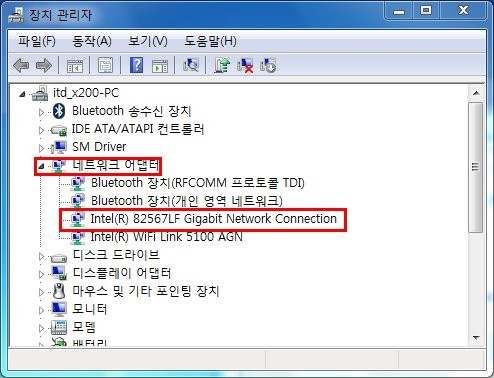 기가비트 랜을 탑재한 노트북의 시스템 등록정보 (출처=IT동아)
기가비트 랜을 탑재한 노트북의 시스템 등록정보 (출처=IT동아)따라서 향후 노트북 구매를 생각한다면 제품에 달린 네트워크 어댑터(유선 랜 포트, 랜카드)가 기가비트(Gigabit, 1Gbps) 지원 규격인지를 꼭 확인하도록 하자. 최근 출시되는 노트북 중에 태반이 기가비트 랜을 지원하지만 일부 보급형 노트북에는 아직도 100Mbps급 랜 포트가 탑재되어 팔리고 있다. 기가비트 랜 외에 이른바 기가 와이파이라고 불리는 802.11ac 무선랜 기능까지 달려 있다면 금상첨화다.
굳이 윈도우7 설치 원한다면 지원 여부 꼭 확인
신형 운영체제인 윈도우10이 보급률을 한껏 높이고 있지만, 아직도 기존의 윈도우7을 선호하는 사용자들도 많다. 윈도우10이 물론 더 다양한 기능을 제공하지만 윈도우7이 더 익숙해서, 혹은 몇몇 프로그램이나 서비스의 호환성 문제 때문에 신형 PC임에도 윈도우7을 설치해서 쓰고자 하는 사용자들이 분명히 있다.
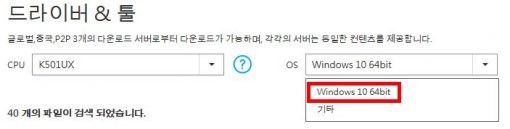 에이수스 K501UX와 같은 신형 노트북은 윈도우10용 드라이버만 제공한다 (출처=에이수스)
에이수스 K501UX와 같은 신형 노트북은 윈도우10용 드라이버만 제공한다 (출처=에이수스)다만, 최근 출시되는 노트북 중에 윈도우7 운영체제의 설치를 지원하지 않는 경우가 제법 많다는 사실을 기억해두자. 이런 노트북에 억지로 윈도우7을 설치하더라도 장치 드라이버(하드웨어를 구동하기 위한 기본 프로그램)가 제조사에서 제공되지 않기 때문에 제 성능을 내지 못하거나 오작동을 할 수도 있다. 굳이 윈도우7 이용을 원한다면 노트북 구매 전에 제조사에 반드시 해당 제품의 윈도우7 지원 여부를 문의하자. 아니면 이제 부터라도 윈도우10에 익숙해지는 것이 좋을 것이다.
화면의 크기보다 더 중요할 수 있는 화면 ‘해상도’
노트북을 고르는 과정에서 몇 인치인지 화면의 크기는 잘 따지면서 화면의 해상도는 제대로 확인하지 않는 소비자가 많다. 해상도란 해당 화면의 정밀도를 의미하는 것으로, 해상도가 높을수록 한 화면에 더 많은 작업 창을 띄울 수 있고, 한층 고화질의 콘텐츠도 제대로 감상할 수 있다.
최근 출시되는 노트북은 1,920 x 1,080 해상도를 기준으로, 고급형 노트북은 이보다 해상도가 높고, 보급형 노트북은 이보다 해상도가 낮은 경우가 많다. 활용 범위가 넓은 고급 사용자는 물론 고해상도 화면을 선호하겠지만, 일상적인 활용 수준의 일반 사용자, 특히 큰 글씨와 큰 아이콘을 선호하는 중장년층 사용자라면 1,366 x 768 수준의 저해상도 화면을 가진 저렴한 노트북을 고르더라도 만족도가 높을 수도 있다.
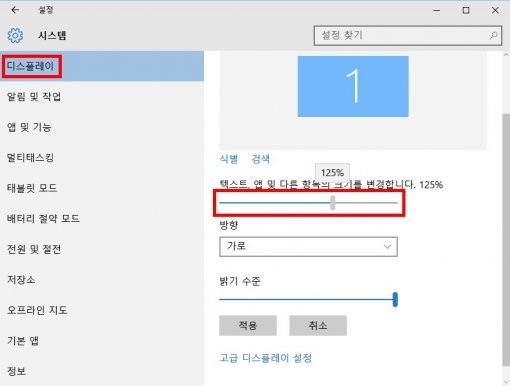 윈도우10의 화면 확대 설정 메뉴 (출처=IT동아)
윈도우10의 화면 확대 설정 메뉴 (출처=IT동아)물론 윈도우 운영체제의 디스플레이 정보에서 고해상도 상태라도 텍스트나 아이콘의 표시 크기를 키우는 것이 가능하며, 윈도우10의 경우는 이 기능이 한층 강화되었다(HiDPI 조정). 다만, 굳이 고해상도 모드를 쓸 일이 없는 사용자까지 꼭 추가 비용을 들일 필요는 없다는 의미다. 특히 13인치급 이하의 소형 화면에서 2,560 x 1,600와 같은 초고해상도는 일부 사용자를 제외하면 활용도가 그다지 높지 않다. 게다가 이런 초고해상도 노트북은 아주 비싸기까지 하다.
<기사 출처 : 동아일보>